CB Card+ Application ထဲမှာလည်း ATM PIN Reset လုပ်လို့ရပါတယ်။
CB Card+ Application ထဲမှာ ATM PIN Reset လုပ်လို့ရတဲ့ Option (2) မျိုးရှိပါတယ်။
Option (1)
Step1: CB Card+ Application ထဲသို့ ဝင်ပါ။
Step2: “ATM PIN” ပြောင်းလိုသော ကတ်ကို ရွေးပါ။
Step3: “Reset ATM PIN” ကိုနှိပ်ပါ။
Step4: မိမိထားလိုသော PIN နံပါတ် ၆ လုံး ကိုသတ်မှတ်ပါ။
Step5: မိမိထားလိုသော PIN နံပါတ် ၆လုံး ကိုပြန်လည် ထည့်သွင်းပြီး အတည်ပြုပါ။
Step6: “Confirm” ကိုနှိပ်ပါ။
Step7: အတည်ပြုရန် စာရင်းပေးသွင်းခဲ့သော ဖုန်းနံပါတ်နှင့် email လိပ်စာသို့ ပေးပို့ထားသော ဂဏန်း ၈လုံးပါ OTP အား ဖြည့်သွင်းပါ။
Step8: ATM PIN အသစ်ပြုလုပ်ခြင်း အောင်မြင်ပါပြီ။
Option (2)
Step1: CB Card+ Application ထဲသို့ ဝင်ပါ။
Step2: “More” ကိုနှိပ်ပါ။
Step3: “Card Management” ကိုနှိပ်ပါ။
Step4: “Reset ATM PIN” ကိုရွေးပါ။
Step5: “ATM PIN” ပြောင်းလိုသော ကတ်ကို ရွေးပါ။
Step6: မိမိထားလိုသော PIN နံပါတ် ၆ လုံး ကိုသတ်မှတ်ပါ။
Step7: မိမိထားလိုသော PIN နံပါတ် ၆လုံး ကိုပြန်လည် ထည့်သွင်းပြီး အတည်ပြုပါ။
Step8: “Confirm” ကိုနှိပ်ပါ။
Step9: အတည်ပြုရန် စာရင်းပေးသွင်းခဲ့သော ဖုန်းနံပါတ်နှင့် email လိပ်စာသို့ ပေးပို့ထားသော ဂဏန်း ၈လုံးပါ OTP အား ဖြည့်သွင်းပါ။
Step10: ATM PIN အသစ်ပြုလုပ်ခြင်း အောင်မြင်ပါပြီ။
CB Card+ Application ထဲမှာဆိုရင် Credit နဲ့ Prepaid ကတ်များကိုပဲ ATM PIN Reset ပြုလုပ်လို့ရပါတယ်။
ATM PIN နံပါတ် ပြောင်းလဲချင်းအောင်မြင်သွားပြီးသည်နှင့် ချက်ချင်းအသုံးပြု၍ ရပါတယ်။
ATM တွင် ငွေထုတ်သည့်အခါနှင့် အချို့POS စက်အသုံးပြုသည့်အခါ များတွင် ATM PIN ရိုက်ထည့်ပေးဖို့ လိုအပ်ပါတယ်။